A escolha dos modos de mesclagem de camadas agora está mais fácil do que nunca com as visualizações ao vivo do modo de mesclagem, um novo recurso no Photoshop CC 2019! Visualize os efeitos dos modos de mesclagem antes de selecioná-los!
Com tantos modos de mesclagem de camadas para escolher no Photoshop, encontrar o que você precisa pode ser um desafio. Ou pelo menos, foi um desafio nas versões anteriores do Photoshop. Mas com o CC 2019, agora podemos visualizar os efeitos dos modos de mesclagem em nossa imagem antes de selecioná-los. E isso facilita a escolha do modo de mesclagem certo para o trabalho.
Obviamente, você ainda pode percorrer os modos de mesclagem do teclado, como fizemos nas versões anteriores. Mas, no final deste tutorial, acho que você concorda que o recurso de visualização ao vivo no CC 2019 é a nova melhor maneira de experimentar e experimentar diferentes modos de mesclagem no Photoshop!
Como esse recurso está disponível apenas no CC 2019, você precisará acompanhar o Photoshop CC. E se você já é assinante do Adobe Creative Cloud, verifique se a sua cópia do Photoshop CC está atualizada. Vamos começar!
Misturando imagens no Photoshop CC 2019
Para esta lição rápida, misturarei uma textura com uma imagem usando os modos de mesclagem de camadas. Vou usar esta imagem que baixei do Adobe Stock:
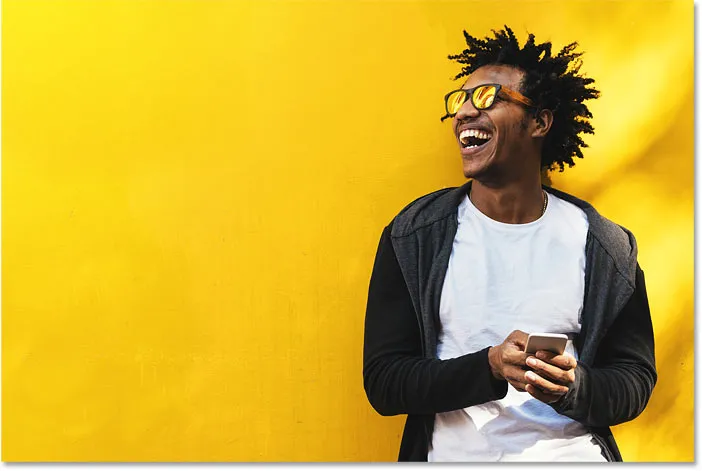
A imagem original. Crédito da foto: Adobe Stock.
E se olharmos no painel Camadas, veremos que também tenho uma textura em uma camada acima dela. Vou ativar a textura clicando no ícone de visibilidade :
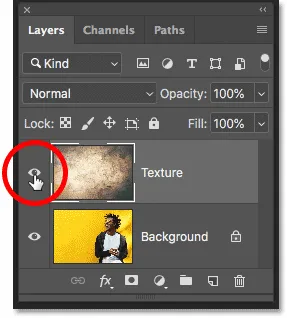
Ativando a imagem da textura.
E aqui vemos a textura, também do Adobe Stock:
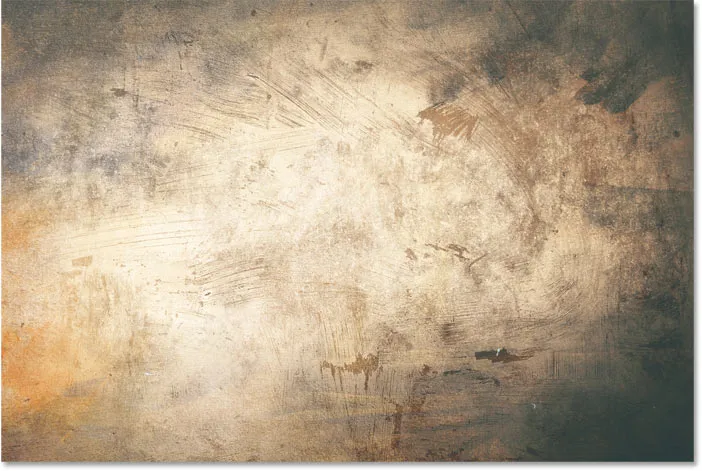
A textura que será misturada com a imagem. Crédito da foto: Adobe Stock.
Onde estão os modos de mesclagem no Photoshop CC 2019?
No Photoshop CC 2019, a opção Blend Mode é encontrada no mesmo lugar em que sempre esteve, na parte superior esquerda do painel Layers:

A opção Blend Mode no painel Layers.
E embora o CC 2019 não nos forneça novos modos de mesclagem, ele facilita a localização do que precisamos. O que é ótimo, já que o Photoshop inclui 27 modos de mesclagem para escolher (se você incluir o modo de mesclagem Normal na parte superior):
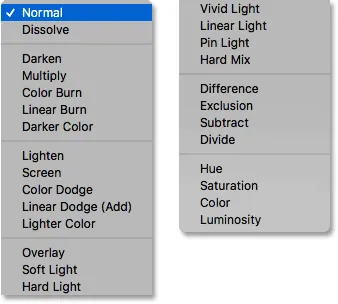
A lista completa dos modos de mesclagem de camadas.
Como percorrer os modos de mesclagem do teclado
Antes do surgimento do Photoshop CC 2019, a maneira mais fácil de experimentar o modo de mesclagem diferente era percorrê-los a partir do teclado. E você ainda pode fazer isso no CC 2019. Primeiro, verifique se você tem uma ferramenta selecionada na Barra de Ferramentas que não inclua seus próprios modos de mesclagem. A ferramenta Move funciona muito bem:
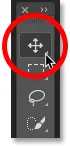
Selecionando a ferramenta Mover.
Em seguida, para percorrer os modos de mesclagem do teclado, pressione e mantenha pressionada a tecla Shift e pressione a tecla mais ( + ) para percorrer a lista. Ou pressione a tecla de menos ( - ) para voltar para cima:
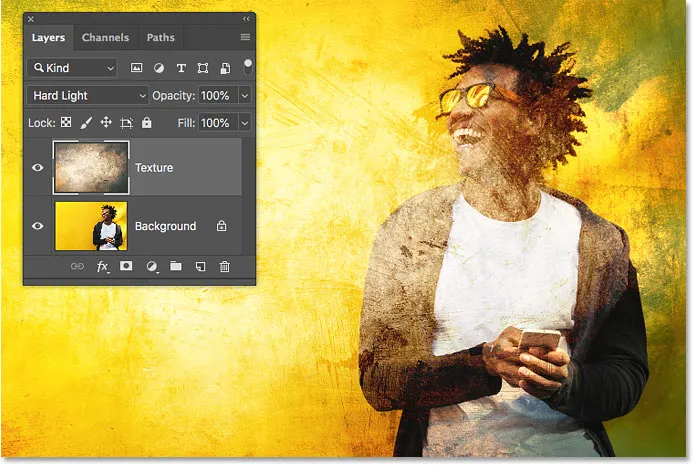
Mantenha pressionada a tecla Shift e pressione + ou - para alternar entre os modos de mesclagem.
Aprenda mais dicas e truques sobre o modo de mesclagem de camadas!
Como visualizar os modos de mesclagem no Photoshop CC 2019
Embora essa seja uma maneira de trabalhar, no Photoshop CC 2019, agora existe uma maneira ainda mais rápida de testar os modos de mesclagem de camadas. E isso é visualizando os modos de mesclagem em tempo real.
Etapa 1: Abra o menu Blend Mode no painel Layers
Basta clicar na opção Blend Mode no painel Layers para abrir o menu:

Clicando na opção Blend Mode.
Etapa 2: passe o cursor sobre um modo de mesclagem
Em seguida, basta passar o cursor do mouse sobre um modo de mesclagem na lista. Não há necessidade de selecioná-lo. Apenas passe o mouse sobre ele:
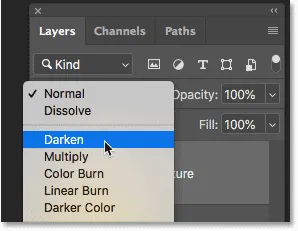
Passando o cursor sobre o nome de um modo de mesclagem.
Etapa 3: exibir a visualização do modo de mesclagem no documento
E, ao passar o mouse sobre o nome, o Photoshop agora mostra uma visualização ao vivo da aparência desse modo de mesclagem no documento. À medida que você desce a lista, passando o mouse sobre cada modo de mesclagem, a visualização é atualizada instantaneamente. Isso torna super fácil encontrar o efeito que você está procurando:
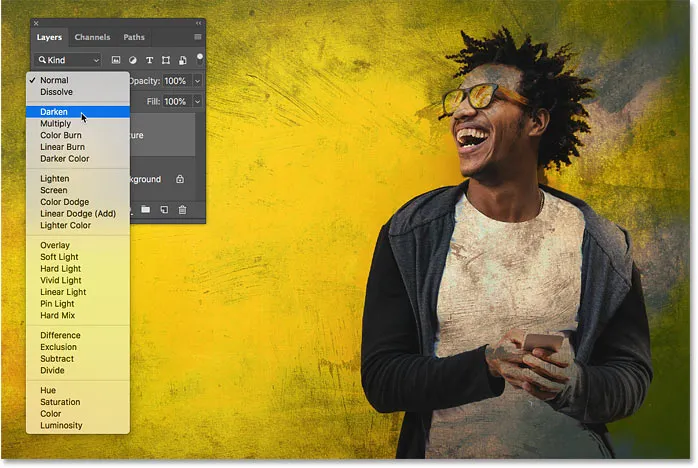
Uma visualização ao vivo do modo de mesclagem aparece quando você passa o mouse sobre o nome.
Visualizando o grupo Escurecer dos modos de mesclagem
Por exemplo, eu posso experimentar os diferentes modos de Escurecimento, começando com Escurecer e terminando com Escuridão, apenas passando o mouse sobre cada um do grupo. Aqui está uma prévia do que o modo de mesclagem Multiplicar nos dará. Mais uma vez, estou passando o mouse sobre o nome. Na verdade, não estou selecionando:

Visualizando o modo de mesclagem Multiplicar.
Visualizar os modos de mesclagem Lighten
Se estiver muito escuro, posso visualizar os modos de mesclagem no grupo Clarear, começando com Clarear e terminando com Cor mais clara . E aqui está uma prévia de como seria o modo de mesclagem de tela . Nesse caso, acho que é muito brilhante, mas tudo bem, porque na verdade não selecionamos nada. Estamos apenas visualizando os resultados:
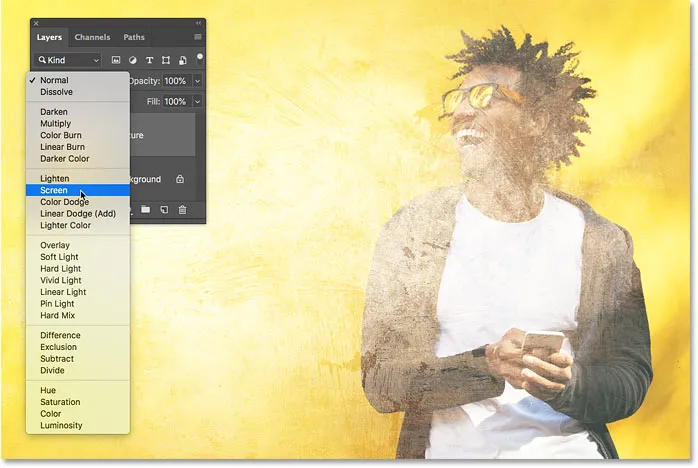
A visualização do modo de mesclagem de tela.
Visualizando os modos de mesclagem de contraste
Para um efeito de contraste mais alto, posso passar o mouse sobre os modos de mesclagem do grupo Contraste, que incluem Overlay e Soft Light, até Hard Mix . E aqui está uma prévia do que o modo de mistura Hard Light nos dará:
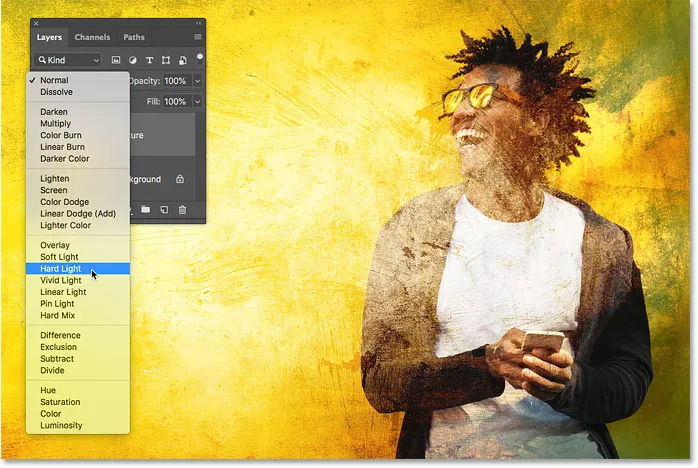
Visualização do modo de mesclagem Hard Light.
Etapa 4: selecione o modo de mesclagem necessário
Você também pode visualizar os outros modos de mesclagem, novamente apenas passando o cursor sobre o nome deles. Depois de encontrar o efeito que você mais gosta, clique no modo de mesclagem para selecioná-lo. No meu caso, eu vou com o Multiply :
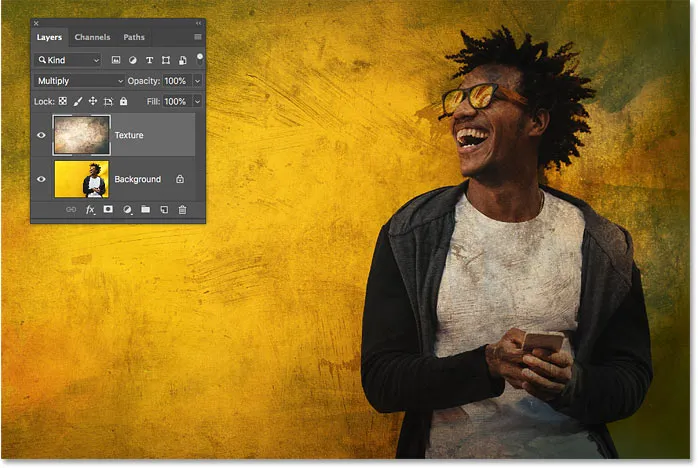
Após visualizá-los, clique no modo de mesclagem para selecioná-lo.
Etapa 5: diminuir a intensidade do modo de mesclagem (opcional)
Por fim, se o efeito do modo de mesclagem for muito forte, você poderá reduzi-lo abaixando o valor de Opacidade, encontrado diretamente ao lado da opção Modo de mesclagem. Vou diminuir o meu para 60%:
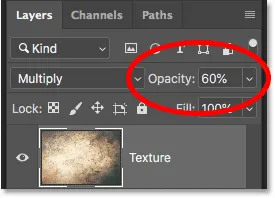
Diminuindo a opacidade da camada para reduzir a intensidade do modo de mesclagem.
E aqui, graças às novas visualizações do modo de mesclagem, é o meu resultado final com a textura agora combinada com a imagem:

O efeito final de mesclagem.
E aí temos que! É assim que é possível visualizar os modos de mesclagem de camadas em tempo real, um novo recurso do Photoshop CC 2019! Confira nossa seção de Noções básicas do Photoshop para mais tutoriais. E não se esqueça, agora todos os nossos tutoriais em Photoshop estão disponíveis para download em PDF!